روشهای افزایش عمر باتری لپتاپ
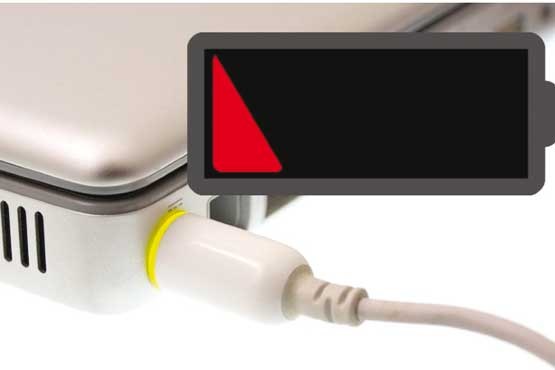
راهکارهای کوتاهمدت
اگر در شرایط سختی قرار گرفتهاید، میتوانید با انجام کارهایی عمر باتری را بسرعت افزایش دهید. هیچیک از این راهکارها مقدار شارژ باقیمانده در باتری را افزایش نمیدهند فقط این امکان را برای شما فراهم میسازند که چند دقیقه بیشتر از این شارژ باقیمانده استفاده کنید.
1ـ فعال کردن حالت سرور یا حالت اکو (Echo Mode) مربوط به باتری لپتاپ
این حالتها، با انجام برخی تغییرات خودکار، عمر مفید باتری را طولانیتر کرده و مولفههای سیستم را در وضعی قرار میدهد که از شارژ کمتری استفاده کنند. پس از روشن کردن سرور باتری، دستگاههای غیرضروری را خاموش کنید، تنظیمات را طوری تغییر دهید که مصرف شارژ را کاهش دهد. برنامهها و پردازشهایی را که دیگر استفاده نمیشوند خاموش کنید و تنظیمات مربوط به فعالیتهای خود را به گونهای تعیین کنید که از شارژ کمتری استفاده کنند.
2ـ غیرفعال کردن درگاهها و وسایلی که استفاده نمیشوند
ابتدا تمام لوازم جانبی را که از آنها استفاده نمیکنید مثل ماوس یا درایوهای خارجی را جدا کنید و برنامههایی که خیلی شارژ مصرف میکنند مثل وای-فای و بلوتوث، پردازندههای گرافیکی و درایورهای نوری را که از آنها استفاده نمیکنید خاموش کنید.
هشدار: قبل از غیرفعال کردن هر وسیلهای، اول مطمئن شوید غیرفعال کردن آن اختلالی در عملکرد لپتاپ ایجاد نمیکند. به عنوان مثال، نباید هارددرایوی که سیستم عامل روی آن قرار دارد، یا پردازندهای که کل لپتاپ را اجرا میکند، غیرفعال کنید. برای غیرفعال کردن ابزارهای غیرضروری روی ویندوز، از دیوایس منیجر استفاده کنید.
چهار گزینه برای ذخیره کردن شارژ وجود دارد که عبارت است از: کارت گرافیکی (زیرشاخه دیسپلی آداپتورز)، درایو نوری (زیرشاخه درایوهای سیدی/ دیویدی) و آداپتورهای اینترنت و وای ـ فای (زیرشاخه آداپتورهای شبکه). روی ابزاری که میخواهید خاموش کنید راست کلیک کنید و از فهرست باز شده گزینه Disable را انتخاب کنید. هنگامی که در دیوایس منیجر هستید میتوانید درگاههای غیرقابلاستفاده را نیز خاموش کنید، مانند درگاههای یو.اس.بی که هیچ دستگاهی به آنها متصل نشده است.
3ـ تغییر تنظیمات
میتوانید تنظیمات مربوط به صفحه نمایش و صفحهکلید را به گونهای تغییر دهید که از شارژ کمتری استفاده کنند. یکی از چیزهایی که خیلی شارژ مصرف میکند نور پسزمینه صفحهکلید است. تا زمانی که در جای تاریکی نیستید و نیازی به نور پسزمینه ندارید، آن را خاموش کنید. مورد دیگر صفحه نمایش است. نیازی نیست که همیشه صفحه نمایش دارای 100 درصد روشنایی و بالاترین سطح وضوح تصویر باشد. برای ذخیره کردن شارژ باتری میتوانید روشنایی را روی 50 درصد تنظیم کنید. علاوه بر این هنگام تایپ یک متن، نیازی به وضوح 1080پیکسل نخواهید داشت، پس میتوانید وضوح تصویر را روی کمترین مقدار تنظیم کنید. در پایان خروجی صدا را کم یا قطع کنید و برای شنیدن صدا بهجای استفاده از بلندگوهای پرمصرف، از هدفونهای کوچک استفاده کنید.
4ـ خاموش کردن پردازشها و برنامهها
فقط سختافزارها نیستند که شارژ مصرف میکنند. برنامهها و پردازشهای فعال روی سیستم نیز بسرعت عمر باتری را کاهش میدهند. پس مانند سختافزار، برنامههای غیرضروری را خاموش کنید. در سمت چپ و پایین صفحه دسکتاپ، کنار آیکون ساعت، آیکون مربوط به برنامههای در حال اجرا را پیدا و یادداشت کنید. سپس با استفاده از Alt+Ctrl+Del یا Alt+Ctrl+Esc، پنجره تسک منیجر را باز کنید، به سربرگ پروسس بروید. در اینجا برنامههای درحال اجرا را مشاهده میکنید. برخی برنامهها مانند پخشکنندههای موزیک و ویدئو یا سرویسهای ذخیرهسازی ابری مانند دراپباکس و گوگل درایو میتوانند غیرفعال شوند. در مکبوکها مسیری که باید انتخاب کنید System Preferences»»Users&Groups است. برنامه را انتخاب و روی آیکون Stop کلیک کنید. پاورنپ یکی از برنامههایی است که میتوانید آن را غیرفعال کنید.
5ـ سبک کردن
راه دیگر برای ذخیره شارژ، سبک کردن فعالیتهاست. اجرای برنامهها به صورت چندوظیفهای خوب است، اما زمانیکه شارژ کافی داشته باشید. اجرای همزمان چند برنامه، بار زیادی به پردازنده تحمیل میکند و باعث مصرف زیاد شارژ میشود. پس برای ذخیره کردن شارژ، در هر زمان فقط یک برنامه را اجرا کنید. همچنین اگر میتوانید، برای انجام کارها از نرمافزارهای سادهتر استفاده کنید. مثلا برای نوشتن یک متن، از یک فایل متنی ساده بهجای اسناد ورد استفاده کنید.
راهکارهای بلندمدت
راهکارهای بلندمدت به شما کمک میکند طول عمر باتری لپتاپتان را افزایش دهید.
1ـ مراقبت و شارژ باتری
اگر باتری شما قابل حمل است، مراقب اتصالات آن باشید. این اتصالات اگر کثیف یا خراب باشند، به آن آسیب میرسانند. پس اتصالات را با پنبه و الکل تمیز کنید. در مورد باتریهای جدید که از جنس لیتیومیون یا لیتیومپلیمر هستند مهم نیست هربار چقدر شارژ شوند یا اینکه مرتب به شارژر متصل باشند یا نه. فقط باید اجازه دهید شارژ باتری به طور کامل خالی شود و سپس آن را شارژ کنید. در پایان، همهچیز را خنک نگه دارید. گرما طول عمر باتری را کاهش میدهد. هرگز لپتاپ را روی بالش یا پتو نگذارید زیرا مانع خروج گرما میشود.
2ـ هماهنگ کردن
قدم بعدی این است که لپتاپ را برای استفاده کارآمدتر از شارژ، تنظیم کنید. برنامههای نگهدارنده ساده و بهروزرسانیها، باعث افزایش عمر باتری و عملکرد سریعتر سیستم میشوند. عمل یکپارچهسازی (defragment) هارددرایو یکی از کارهایی است که باعث کاهش مصرف شارژ میشود (درایو حالت جامد را یکپارچه نکنید، زیرا نتیجه عکس خواهد داشت).
3ـ بهروزرسانی اجزا
گزینه بعدی حذف کامل هارددرایو و استفاده از درایو حالت جامد (SSD) است که به جای دیسکگردان، از حافظه فلش استفاده میکند و قطعات متحرک ندارد و باعث کاهش مصرف انرژی میشود و مشکل تکهتکه شدن فایلها را نیز برطرف میسازد. افزایش رم سیستم نیز در کاهش مصرف شارژ موثر است.
4ـ باتری پشتیبان
در نهایت، راحتترین راه برای اینکه مطمئن باشید سیستم شما همیشه شارژ دارد، استفاده از باتری خارجی بهعنوان باتری زاپاس است.
***
اگر روی لپتاپ خود از سیستمعامل ویندوز (مخصوصا 1/8) استفاده میکنید، پنج روش برای بهبود عمر باتری وجود دارد.

1ـ بهروزرسانی نرمافزار
مایکروسافت همواره نسخههای بهروزرسانیشده نرمافزارها را برای برطرف کردن مشکلات نسخههای قبلی، منتشر میکند. توصیه میشود همیشه از آخرین نسخه نرمافزارها روی سیستم خود استفاده کنید، زیرا باعث افزایش امنیت سیستم و طول عمر باتری میشوند.

2ـ تغییر تنظیمات باتری
در ویندوز 8.1، گزینههای متعددی برای تنظیمات باتری وجود دارد. از قسمت کنترل پنل، گزینه Hardware and Sound را انتخاب کنید و روی گزینه Power کلیک کنید. در این قسمت میتوانید تنظیمات مورد نظر را اعمال کنید.
3ـ تاریکتر کردن صفحه نمایش
بهتر است نور صفحه نمایش را به کمتر از نصف کاهش دهید تا شارژ کمتری مصرف شود. برای این کار، از فهرست Charms، گزینه Settings را انتخاب کنید.

همچنین میتوانید به مسیر Settings»»Change PC settings»»PC and Devices»» Display بروید و اسلایدری تحت عنوان Adjust my screen brightness automatically را خاموش کنید. برای کم کردن نور پسزمینه صفحه-کلید، فهرست Charms را باز کنید و mobility را در قسمت جستجو، تایپ کنید و گزینه Windows Mobility Center را انتخاب کنید.
4ـ خاموش کردن بلوتوث
به مسیر Settings»»PC and Devices بروید و گزینه بلوتوث را انتخاب و آن را خاموش کنید.

5ـ قطع کردن هرگونه لوازم جانبی
بلوتوث یا هر ابزار یو.اس.بی مانند فلش درایو، باتری مصرف میکند. اگر از یک وسیله استفاده نمیکنید، آن را بیرون بکشید.
سارا بصیری
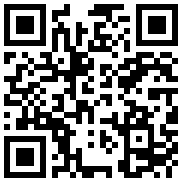
تازه ها


در یادداشتی اختصاصی برای جام جم آنلاین مطرح شد
جنبش مردمی سوریه

در یادداشتی اختصاصی برای جام جم آنلاین مطرح شد
زمان دیپلماسی برای حمایت از مقاومت

عضو دفتر حفظ و نشر آثار رهبر انقلاب در گفتگو با جام جم آنلاین مطرح کرد
نقش ویژه اهالی اندیشه، رسانه و هنر در مقابله با تهدیدات نرم
گوناگون


حجتالاسلام سعید داوودی میگوید عفاف بدون حجاب ناقص است و حجاب بدون رعایت عفاف، بیمعنا
حفظ کانون خانواده، مهمترین فلسفه حجاب

«جامجم» در گفتوگو با رئیس مرکز مطالعات منطقهای پاسداری از میراث فرهنگی ناملموس آسیای غربی و مرکزی یونسکو بررسی کرد
میراث ناملموس گنجینه هویت ملی
















